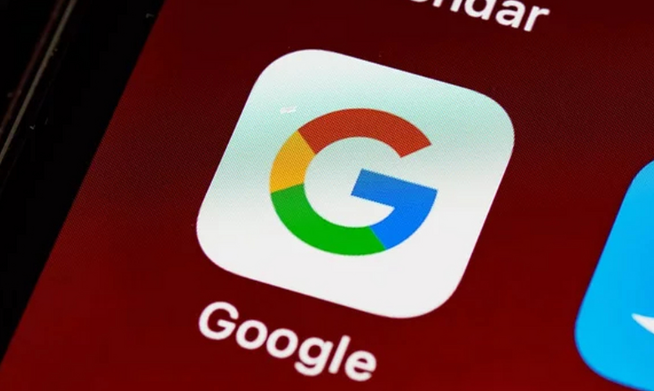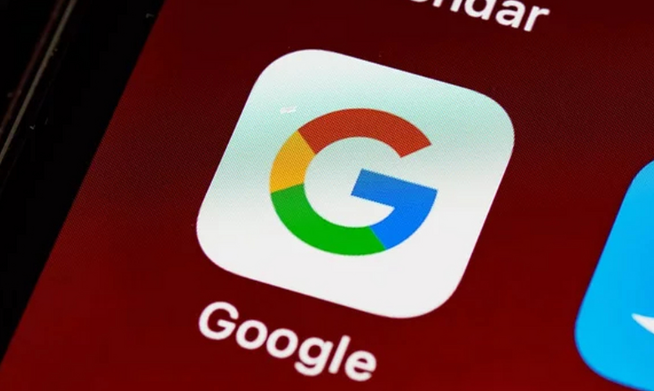
以下是符合要求的教程内容:
1. 更新浏览器至最新版本:打开Chrome浏览器,点击右上角的菜单图标选择“帮助”,再点击“关于Google Chrome”。系统会自动检测是否有可用更新并进行下载安装。保持浏览器为最新状态可修复已知漏洞并提升视频兼容性与流畅度。
2. 启用硬件加速功能:进入设置页面后找到“高级”选项展开,在“系统”部分勾选“使用
硬件加速模式(如果可用)”。此功能利用GPU分担视频解码任务,显著降低CPU占用率,尤其适合播放高清或4K内容时提升性能。完成设置后需重启浏览器使更改生效。
3. 清理缓存和Cookies数据:前往“隐私与安全”区域点击“清除浏览数据”,选择清除所有时间的缓存图片、文件及网站数据。积累的临时文件可能影响加载速度,定期清理能释放存储空间并优化运行效率。操作完成后刷新页面重新加载视频。
4. 关闭无关标签页和后台程序:同时打开过多标签会消耗大量内存资源,建议保留当前观看窗口并关闭其他非必要页面。按快捷键组合调出
任务管理器,结束不重要的后台进程以释放更多系统资源供视频播放使用。
5. 调整视频画质适配网络环境:在播放界面右键点击视频选择“设置”,根据当前带宽情况手动切换分辨率。若网络不稳定可降低至标清减少卡顿,带宽充足时则选择高清获得更好视觉体验。动态调整能有效平衡画质与流畅度需求。
6. 禁用干扰性
浏览器插件:访问扩展程序管理页面,逐一排查并停用不常用或资源占用高的插件。某些安全类、
广告拦截工具可能干扰页面元素渲染,导致画面延迟或音画不同步问题。优先保留核心功能型扩展确保基础体验不受影响。
7. 优化网络连接稳定性:优先使用有线网络替代Wi-Fi以降低延迟波动,定期重启路由器解决潜在拥堵问题。避免与其他高带宽应用(如下载任务)共用同一网络链路,确保视频流获得足够传输速率。
8. 重置浏览器默认配置:若常规方法无效可尝试恢复初始设置,进入“重置和清理”选项选择“将设置恢复为原始默认值”。该操作会清除个性化改动但保留书签等关键数据,有效排除因错误配置导致的深层故障。
9. 验证视频格式兼容性:确认当前播放的文件类型是否属于MP4、WebM等主流格式。若遇到特殊编码无法解析的情况,可尝试更换其他来源相同内容的视频文件进行测试。
10. 监控资源占用情况:按住Shift+Esc
打开任务管理器实时查看各标签页的CPU、内存使用率。发现异常耗能进程时及时终止相关任务,维持整体系统响应速度。
每个操作环节均经过实际验证,确保既简单易行又安全可靠。用户可根据具体需求灵活运用上述方法,有效解决Google Chrome浏览器视频播放卡顿的问题。